WPS Word文档添加页眉横线的方法
时间:2023-06-08 10:16:41作者:极光下载站人气:76
在wps办公软件中,我们通常会使用到WPS word文档编辑工具进行操作,一般我们编辑的文档内容如果页数有很多的话,那么我们就会进行页码的添加,我们可以在文档的页面顶部和页面底部进行页码的添加,也就是可以进行页眉和页脚添加,最近有的小伙伴添加了页眉之后,想要在页眉的下方添加一条横线,但是找不到页眉横线功能在哪里设置,其实我们添加了页眉之后,我们在页眉页脚的工具栏中就可以找到页眉横线这个功能,鉴于一些小伙伴对于该功能比较迷惑,那么小编就给大家讲解一下如何使用WPS Word文档添加页眉横线的具体操作方法吧,需要的话可以看看方法教程。
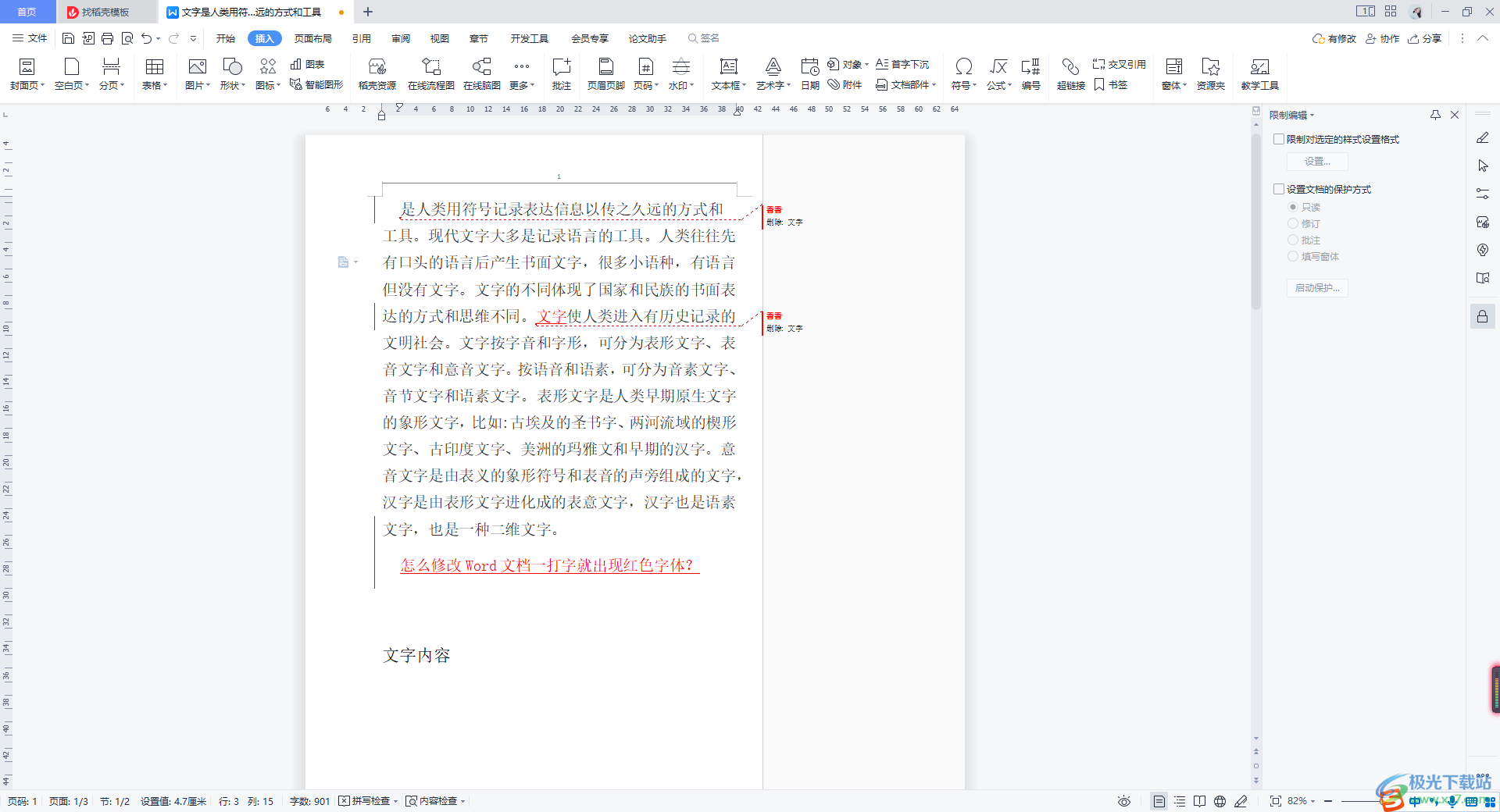
方法步骤
1.将我们编辑好的文档打开,在打开的页面中,我们可以用鼠标在文档页面顶部位置进行双击,即可出现一个可以编辑页眉的编辑框。
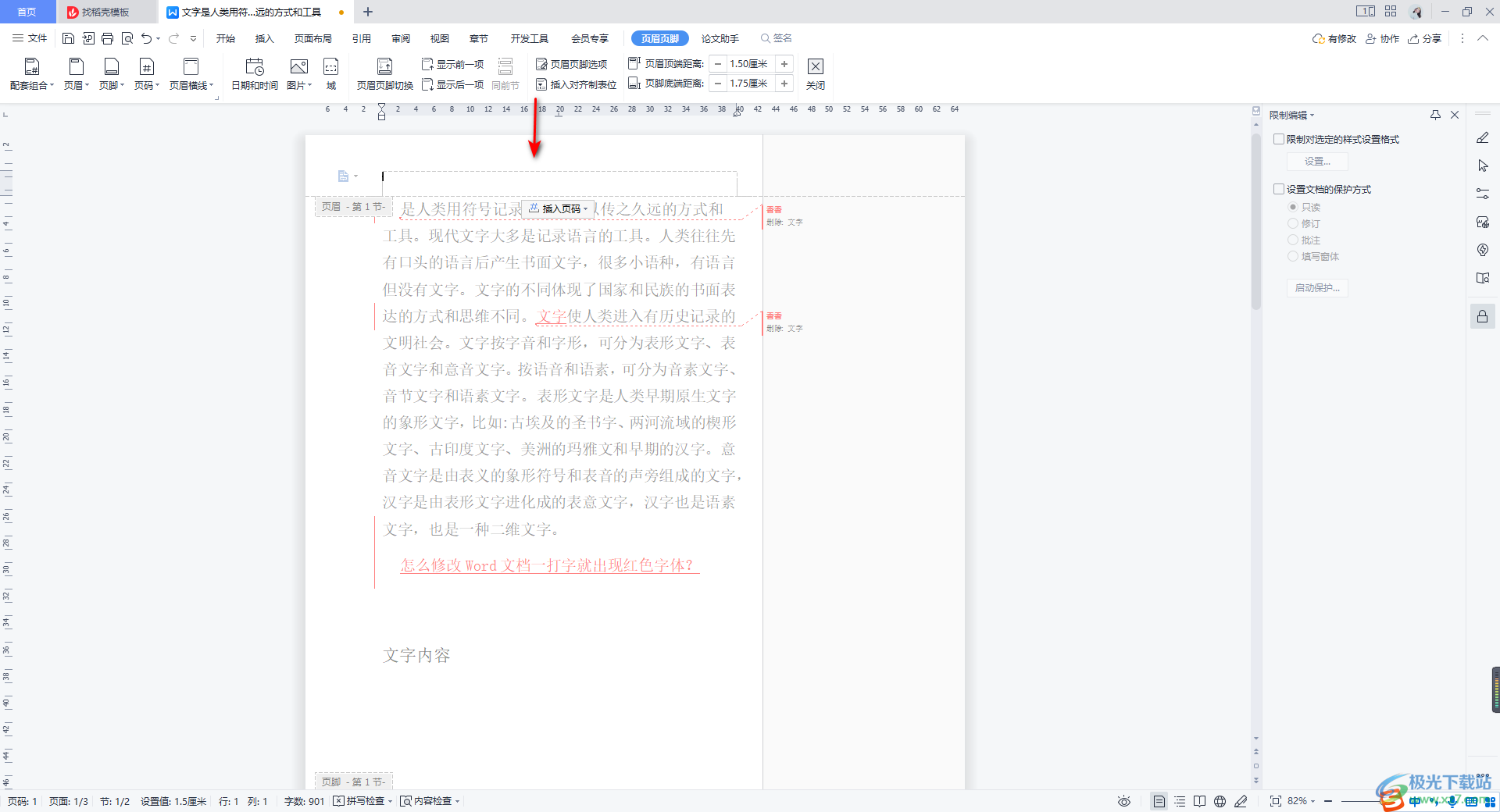
2.我们可以在框中输入自己想要编辑的页眉数字,之后再将鼠标任意的点击一下其他的空白位置,那么我们的页眉就编辑好了,但是这时编辑的页眉是没有横线显示。
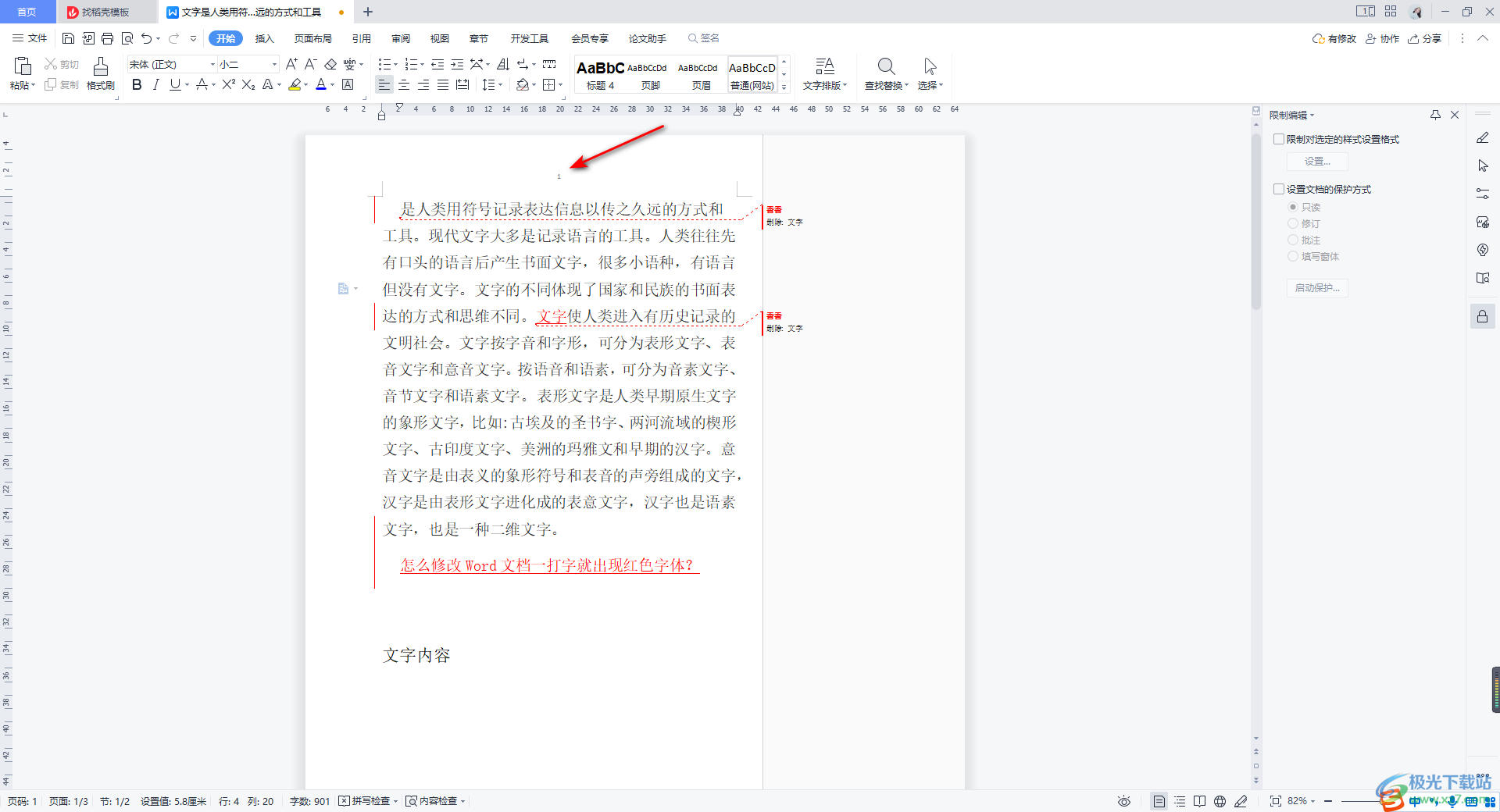
3.想要设置页眉横线的话,那么我们双击页眉,将在上方出现了【页面页脚】选项卡的位置进行点击一下,在出现的工具栏中找到【页眉横线】。
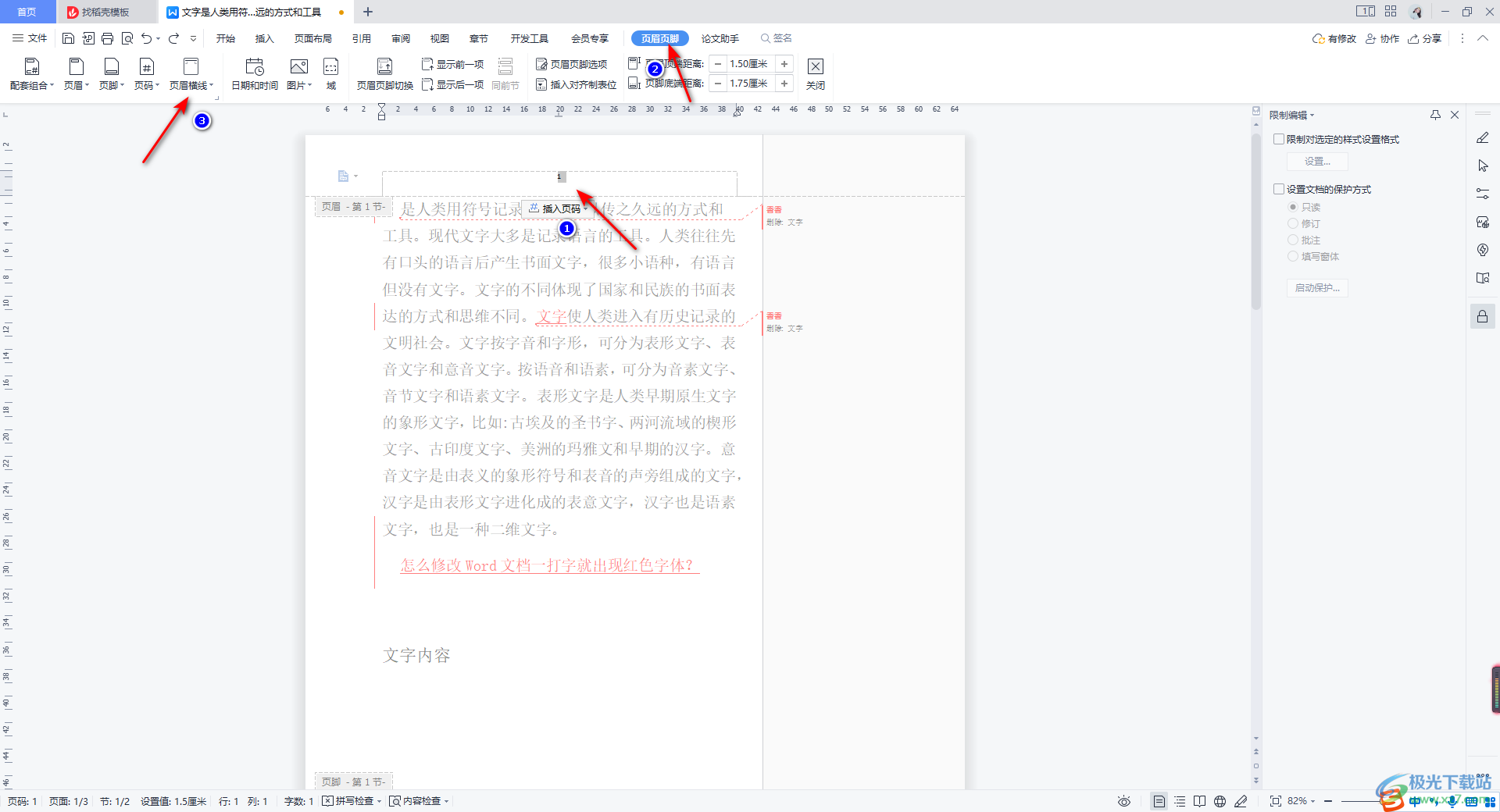
4.将【页眉横线】旁边的三角形下拉图标进行点击,在打开的下拉选项中可以看到有多种不同的线型可以选择,这里我们选择自己喜欢的线型进行添加。
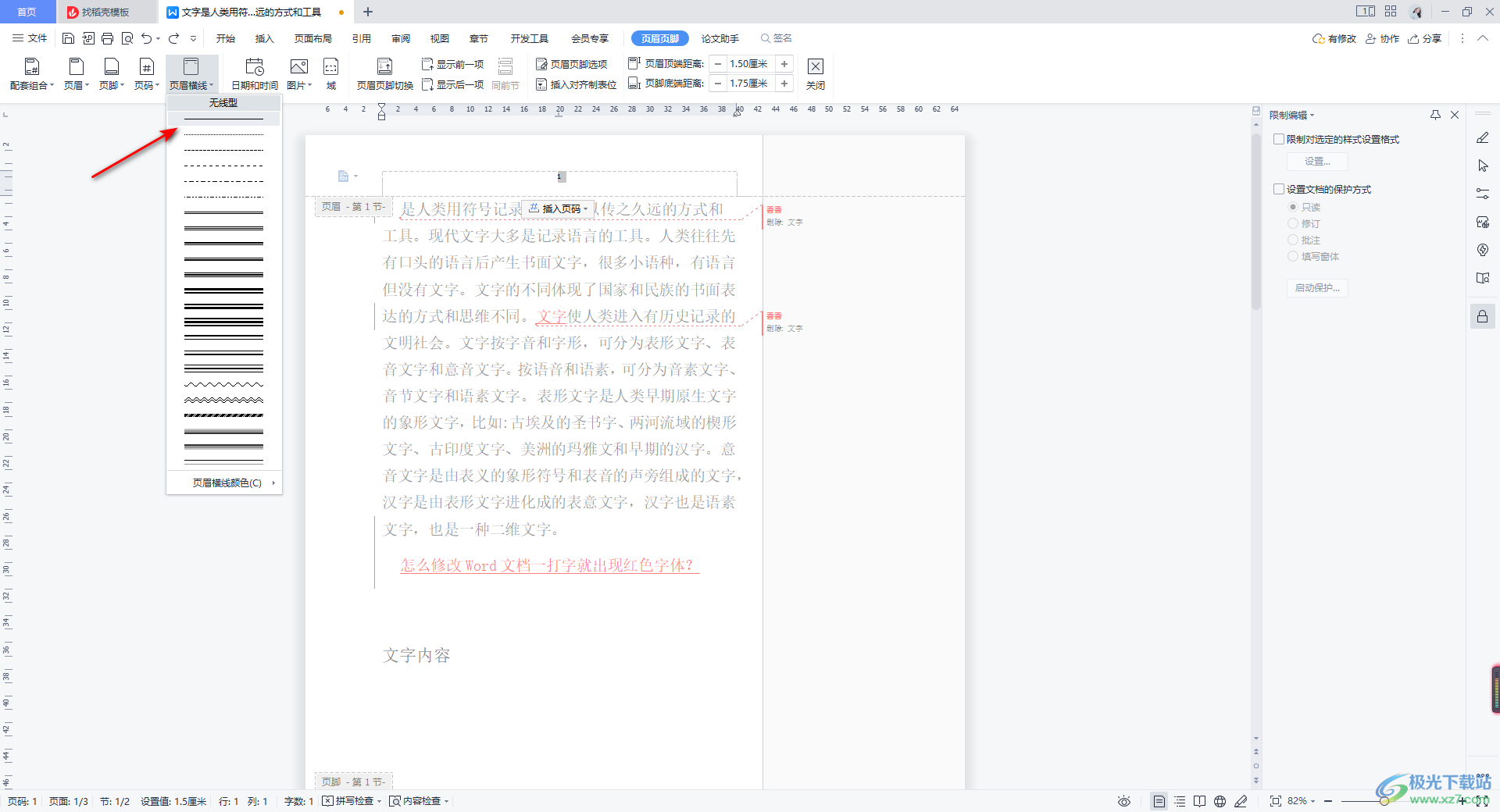
5.添加之后,我们将鼠标任意点击其他的空白位置,那么就会看到我们添加的页眉横线在页码的下方显示出来了,如图所示。
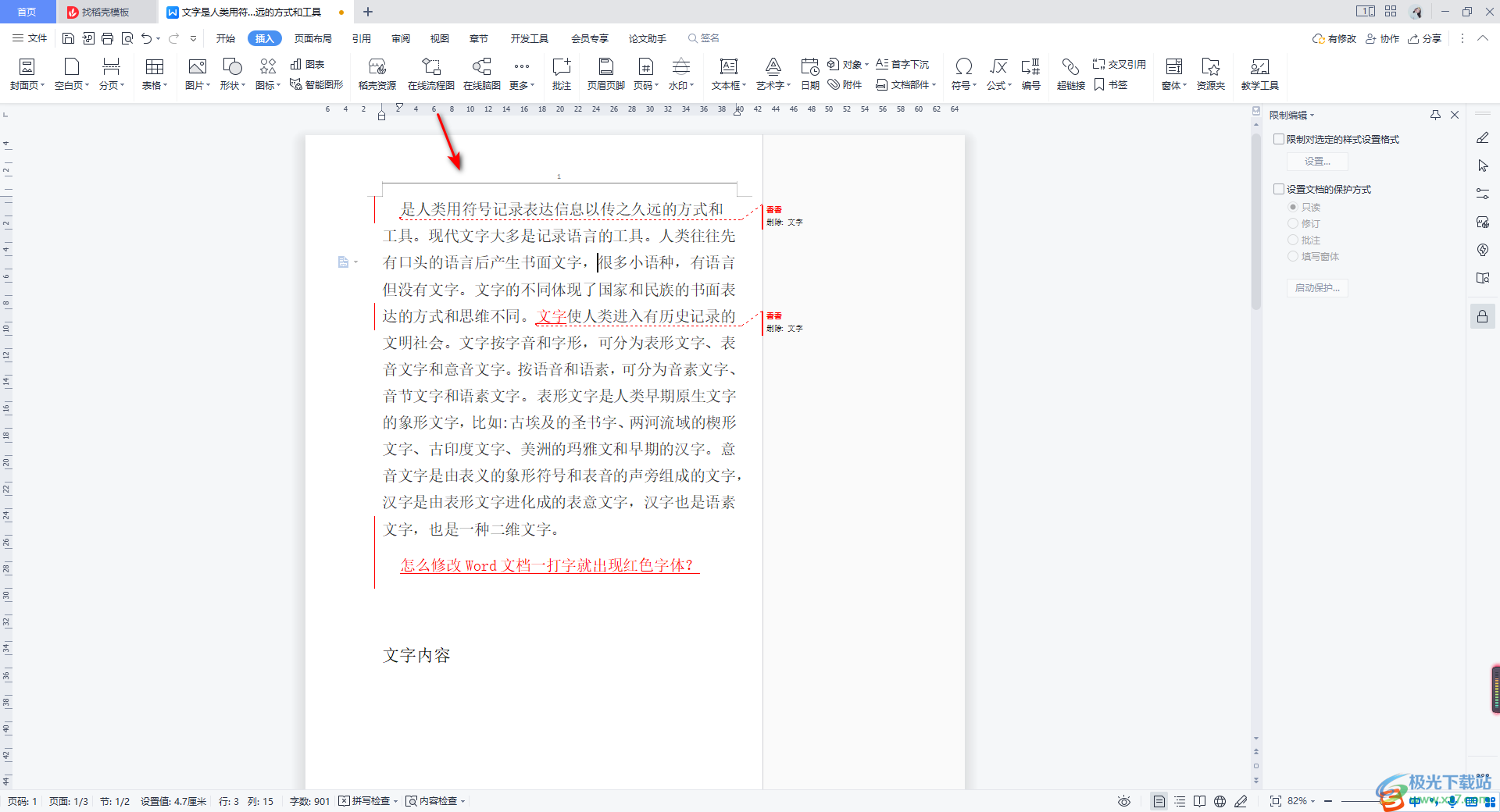
以上就是关于如何使用WPS Word添加页眉横线的具体操作方法,通过WPS Word文档进行文字内容的编辑是非常实用的,且也很好操作,在编辑的过程中我们常常会进行页眉和页脚的添加,添加好页眉和页脚之后,我们还可以根据自己的需求进行页眉横线的添加,感兴趣的话可以操作试试。

大小:240.07 MB版本:v12.1.0.18608环境:WinAll
- 进入下载
相关推荐
相关下载
热门阅览
- 1百度网盘分享密码暴力破解方法,怎么破解百度网盘加密链接
- 2keyshot6破解安装步骤-keyshot6破解安装教程
- 3apktool手机版使用教程-apktool使用方法
- 4mac版steam怎么设置中文 steam mac版设置中文教程
- 5抖音推荐怎么设置页面?抖音推荐界面重新设置教程
- 6电脑怎么开启VT 如何开启VT的详细教程!
- 7掌上英雄联盟怎么注销账号?掌上英雄联盟怎么退出登录
- 8rar文件怎么打开?如何打开rar格式文件
- 9掌上wegame怎么查别人战绩?掌上wegame怎么看别人英雄联盟战绩
- 10qq邮箱格式怎么写?qq邮箱格式是什么样的以及注册英文邮箱的方法
- 11怎么安装会声会影x7?会声会影x7安装教程
- 12Word文档中轻松实现两行对齐?word文档两行文字怎么对齐?
网友评论